打印机无法共享解决方法
打印机是每个办公族必备的设备,当遇到打印机共享无法连接怎么办?接下来打印机无法共享的原因,将带给大家解决打印机共享连接失败的解决方法,遇到同样问题且不知道怎么解决的朋友不妨来参考一下!
解决方法一、
点击桌面左下角的开始菜单,打开控制面板,点开打印机和传真,点击打印机和传真左侧的添加打印机;
在弹出的添加打印机向导中,选下一步,再选“网络打印机或连接到其他计算机的打印机”选项;
再在下一步中,可以选择"浏览打印机”,如果你知道确切的对方的网络邻居的名字和打印机名称,也可以选“连接到这台打印机”选项。
解决方法二、
可以在桌面双击网上邻居,在网上邻居的界面,点击左侧的“查看工作组计算机”选项;
在里面双击需要连接的打印机点确定就行,如图所示:
如果连接不了,显示“ghust用户被禁用”之类的话,可以进控制面板,点击控制面板里的“管理工具”;
选“计算机管理”;
选左侧的“本地用户和组”,右击用户里的“guest"属性,将属性里的“用户不能更改密码”和“帐户已停用”勾掉,点确定。如下图,guest帐户就启用了。
如果以上方法还是无效的话,继续选择控制面板,管理工具,选择“本地安全策略”;
点开“本地策略”中的“用户权利指派”,在右侧的策略中找到“从网络访问计算机”,将“guest"用户添加上;
再找到“拒绝从网络访问这台计算机”,在该策略中如果看到“guest”,将其删除,点确定保存即可。
除了以上方法外,你还需关注一下你的.杀毒软件或安全卫士是否阻止了打印,打印服务端和客户端都要看一下,如果还不行,最好将打印服务端的系统重新安装一次,情况会好很多,还有一种情况是你的网线或路由交换机出了问题,局域网已经中断了。
打印机无法共享?解决办法2017-03-22 12:48 | #2楼
1、开启打印机共享功能;
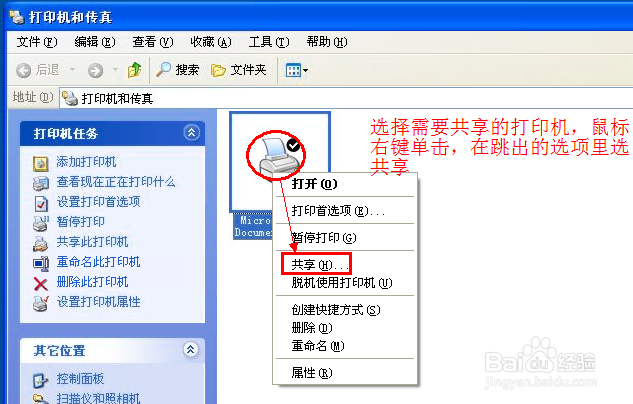
2、开启打印机服务器guest功能;
3、“本地安全策略”→“用户权利指派”→“从网络访问此计算机”中开启guest权限→“拒绝从网络访问这台计算机”中删除guest;
3、“本地安全策略”→“安全选项”→“网络访问:本地帐户的共享和安全模式”选择“仅来宾-...”→“帐户:使用空白密码的本地帐户只允许进行控制台登录”选择“已禁用”;
4、然后最后一招,确认一下注册表中“hkey_local_machine systemcurrentcontrolsetcontrollsa”中的“restrictanonymous”的dword型键值是不是为0,如为1,改为0,重启后一切ok。
不要告诉我已经这样了你还不知道如何添加共享打印机!
1、可通过“网络邻居”中找到打印机服务器,点击进去会看到共享的打印机打印机无法共享的原因,双击即可连接;
2、地址栏中输入"\xx-x.xx-x.xx-x.xx-x”或"\pc名”直接登陆打印机服务器,然后直接双击共享的打印机;
3、“添加打印机”中直接添加网络打印机;
【打印机无法共享解决方法】相关文章:
共享打印机无法连接解决方法08-23
打印机共享后无权限访问解决方法08-22
打印机无法打印的原因与解决方法08-22
WIN7无法共享的解决方法08-23
无法访问共享文件夹的解决方法08-22
win7不能共享xp打印机和文件解决方法08-22
打印机乱码的解决方法08-22
条码打印机条码打印机连接故障和解决方法08-22
打印机不能连接解决方法总结08-22
热敏打印机不打印解决方法08-22
版权声明
本文仅代表作者观点。
本文系作者授权发表,未经许可,不得转载。

发表评论